戴尔电脑如何进入安全模式win10 win10戴尔电脑怎么样进入安全模式
更新时间:2023-11-05 10:25:00作者:runxin
我们在长时间操作戴尔win10电脑的时候,难免也会遇到一些系统运行的故障,这时在不想要重装系统的情况下,小伙伴可以选择进入win10系统的安全模式来进行修复,当然不同品牌电脑进入安全模式的方式也不同,对此win10戴尔电脑如何进入安全模式呢?以下就是有关win10戴尔电脑怎么样进入安全模式,一起来看看吧。
具体方法如下:
1、按住【Shift】,点击【重启】选项,或者长按主机电源键,长按两到三次以后,也会进入Windows恢复环境(如图所示)。
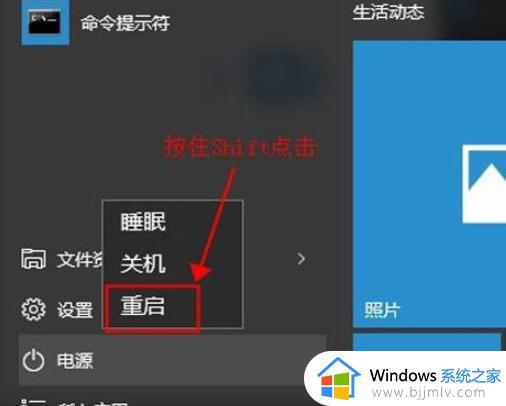
2、电脑重启以后,出现这个界面,然后进入【疑难解答】(如图所示)。
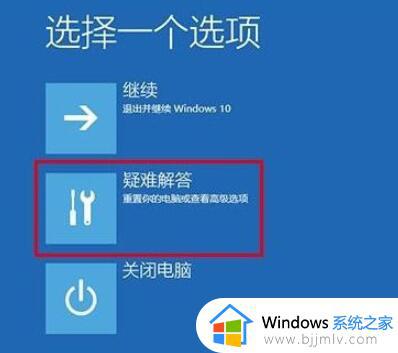
3、然后点击【高级选项】(如图所示)。
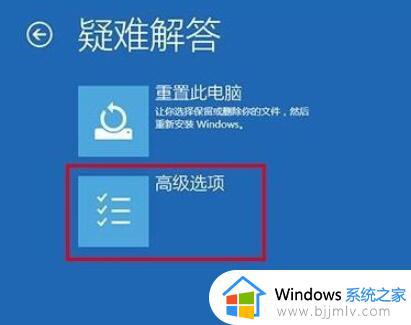
4、然后在选项中,点击【启动设置】(如图所示)。
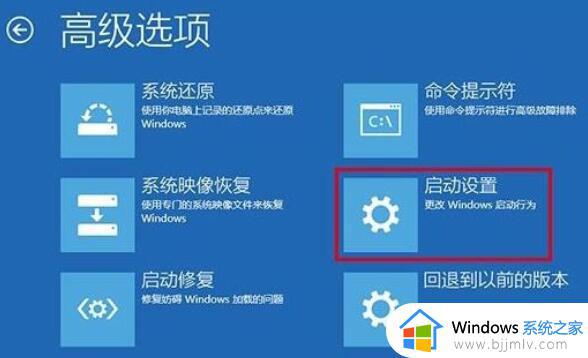
5、然后点击右下的【重启】按钮(如图所示)。

6、然后在出现的选项中,找到需要的设置,按下【F4】即可(如图所示)。
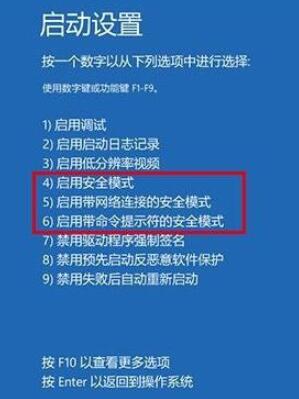
上述就是小编带来的win10戴尔电脑怎么样进入安全模式所有步骤了,如果有不了解的用户就可以按照小编的方法来进行操作了,相信是可以帮助到一些新用户的。
戴尔电脑如何进入安全模式win10 win10戴尔电脑怎么样进入安全模式相关教程
- 戴尔win10进安全模式操作方法 戴尔win10安全模式怎么进入
- win10如何进入安全模式启动电脑?win10怎样进入安全模式启动
- 电脑怎么进入安全模式win10 电脑win10如何进入安全模式
- win10电脑安全模式怎么进入 win10电脑如何进入安全模式
- win 10怎么进入安全模式 win10电脑如何进入安全模式
- 电脑win10怎么进入安全模式 电脑进入安全模式按什么键win10
- 惠普安全模式怎么进入win10 惠普win10如何进入安全模式
- win10开机时安全模式怎么进入 win10如何开机时进入安全模式
- win10怎样进入安全模式启动电脑 win10如何开机进入安全模式启动电脑
- win10怎么启动安全模式 win10电脑如何进入安全模式
- win10如何看是否激活成功?怎么看win10是否激活状态
- win10怎么调语言设置 win10语言设置教程
- win10如何开启数据执行保护模式 win10怎么打开数据执行保护功能
- windows10怎么改文件属性 win10如何修改文件属性
- win10网络适配器驱动未检测到怎么办 win10未检测网络适配器的驱动程序处理方法
- win10的快速启动关闭设置方法 win10系统的快速启动怎么关闭
win10系统教程推荐
- 1 windows10怎么改名字 如何更改Windows10用户名
- 2 win10如何扩大c盘容量 win10怎么扩大c盘空间
- 3 windows10怎么改壁纸 更改win10桌面背景的步骤
- 4 win10显示扬声器未接入设备怎么办 win10电脑显示扬声器未接入处理方法
- 5 win10新建文件夹不见了怎么办 win10系统新建文件夹没有处理方法
- 6 windows10怎么不让电脑锁屏 win10系统如何彻底关掉自动锁屏
- 7 win10无线投屏搜索不到电视怎么办 win10无线投屏搜索不到电视如何处理
- 8 win10怎么备份磁盘的所有东西?win10如何备份磁盘文件数据
- 9 win10怎么把麦克风声音调大 win10如何把麦克风音量调大
- 10 win10看硬盘信息怎么查询 win10在哪里看硬盘信息
win10系统推荐